Navisworks是一款强大的项目协同工具,可用于模型审查、协调和可视化。通过渲染模型,可以使项目参与者更好地理解设计意图,检查细节,并提供更直观的项目展示。以下是在Navisworks中进行模型渲染的方法。
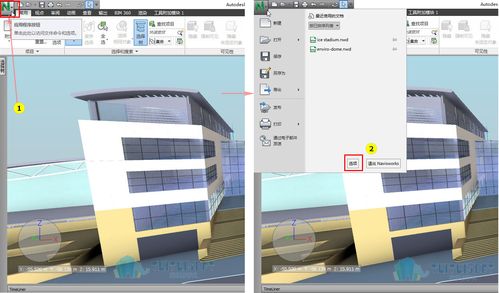
1. 导入模型:首先,将需要渲染的模型导入到Navisworks中。Navisworks支持多种文件格式,如NWD、NWF、DWG、IFC等。选择“文件”菜单,然后点击“导入”选项,在弹出的窗口中选择要导入的模型文件。
2. 设置渲染参数:导入模型后,点击“渲染设置”按钮,打开渲染设置对话框。在这里,可以调整渲染的细节,如光照、阴影、材质等。根据实际需求,可以自定义设置,以获得最佳的渲染效果。
3. 添加光源:光源是模型渲染的重要组成部分,可以通过添加光源来增强渲染效果。在Navisworks中,可以选择“视图”菜单,然后点击“灯光”选项,以添加不同类型的光源。调整光源的位置、强度和颜色,以获得所需的照明效果。
4. 选择渲染视图:Navisworks提供了多种渲染视图选项,如透视、俯视、平行等。根据渲染需求,选择合适的视图模式。可以通过调整视角、缩放和旋转,以获得最佳的渲染效果。
5. 进行渲染:当设置好渲染参数、添加光源并选择好渲染视图后,可以点击“渲染”按钮开始渲染模型。Navisworks将根据设置的参数和视图,生成高质量的渲染图像。渲染时间根据模型复杂度和计算机性能而定,可能需要一些时间。
6. 查看渲染结果:渲染完成后,可以查看渲染结果,以评估渲染效果。通过导航和缩放功能,可以更详细地检查渲染模型的细节。如果需要进行修改或进一步优化,可以回到上一步进行调整。
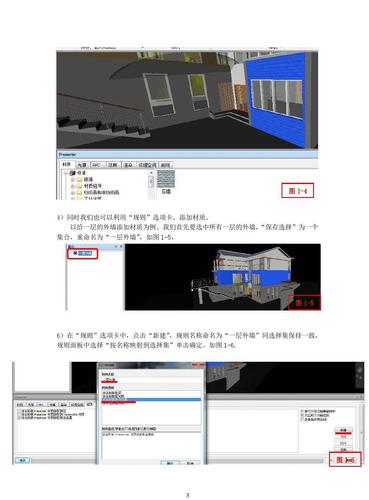
通过上述步骤,可以在Navisworks中进行模型渲染,以实现更好的项目可视化效果。渲染后的模型将更具真实感和细节,有助于项目参与者更好地理解和评估设计。同时,Navisworks提供了丰富的渲染设置和功能,可根据需求进行自定义和优化,以获得最佳的渲染结果。
转载请注明来源本文地址:https://www.tuituisoft/blog/18579.html